Además de aprovechar las opciones de transmisión integradas de su Roku, puede transmitir varios archivos multimedia desde su dispositivo Apple a su Roku con
Paso 1: comprueba la compatibilidad con AirPlay de tu dispositivo
Para transmitir medios desde sus dispositivos Apple a Roku, tanto su Roku como su dispositivo Apple deben ser compatibles con AirPlay 2.
Para verificar si su Roku es compatible con la tecnología AirPlay de Apple, primero busque el número de modelo de Roku y la versión del software de la siguiente manera:
- Vamos paraajustes Sistema Delen tu Roku.
- Nota laModeloy eluna versión de softwareen la pantalla de Información.
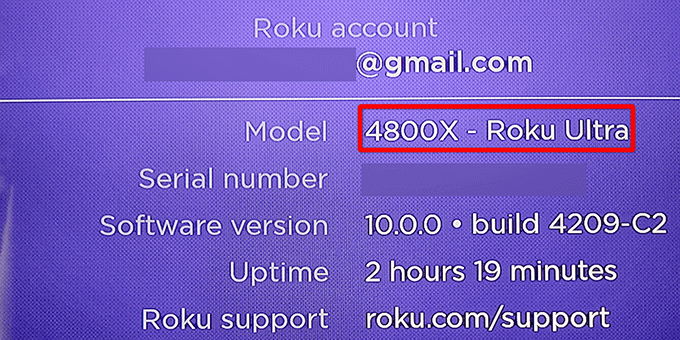
Ahora asocie su número de modelo de Roku con los siguientes dispositivos compatibles con AirPlay. Además, si su modelo de Roku es uno de los siguientes, el modelo debe ejecutar Roku OS 9.4 o posterior.
- Televisor Roku:Axxxx, Cxxxx, CxxGB, 7xxxx
- Barra de flujo de Roku:9102
- Roku Streambar Pro:9101R2
- Vista previa de Roku:4630, 4620, 3920
- Roku + Debut:3921, 4630
- Roku + dispositivo de transmisión:3811, 3810
- Barra de sonido inteligente Roku:9100, 9101
- Roku expreso 4K:3940
- Roku Express 4K+:3941
- RokuUltra:4600, 4640, 4660, 4661, 4670, 4800
- Roku Ultra LT:4662
Si su modelo de Roku se encuentra en la lista a continuación, es compatible con AirPlay pero debe ejecutar Roku OS 10.0 o posterior.
- Televisor Roku:Jxxxx, 8xxxx
- Dispositivo de transmisión de Roku:3600, 3800, 3801
- Roku expreso:3900, 3930, 3801
- Roku Express+:3910, 3931
- Roku HD:3932
- Roku 2:4205, 4210
- Roku 3:4200, 4201, 4230
Para usar AirPlay en sus dispositivos Apple, su iPhone y iPad deben estar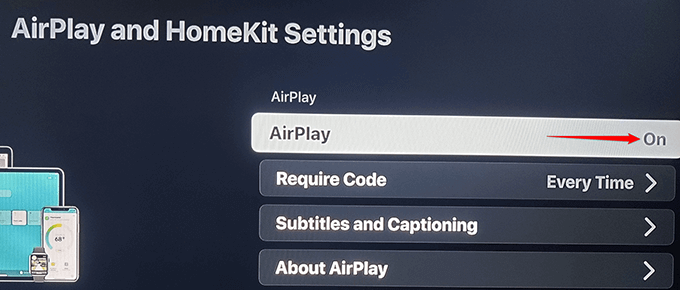
Paso 3: use AirPlay en su dispositivo Roku
Con AirPlay ahora habilitado en su Roku, está listo para comenzar a transmitir contenido desde su iPhone, iPad o Mac a su Roku.
Cuando se trata de transmitir contenido, tienes dos opciones. Puede transmitir un archivo de audio, video o foto desde su dispositivo Apple a su Roku, o puede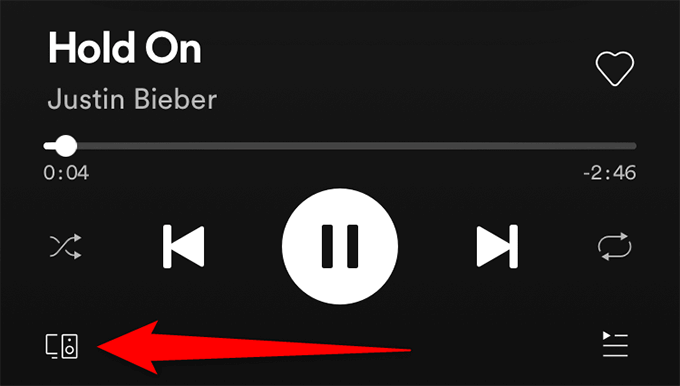
- SeleccioneAirPlay o BluetoothporTe escuchopantalla.
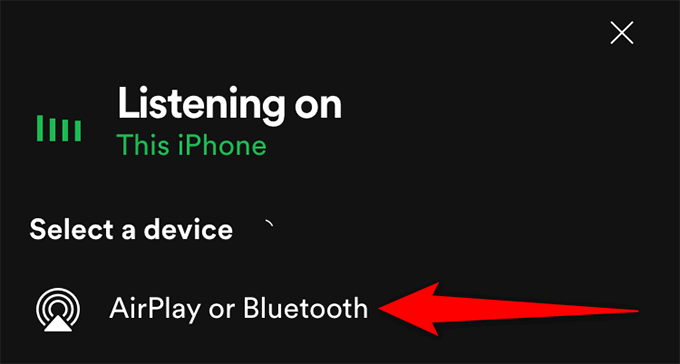
- Seleccione su dispositivo Roku de la lista de dispositivos.
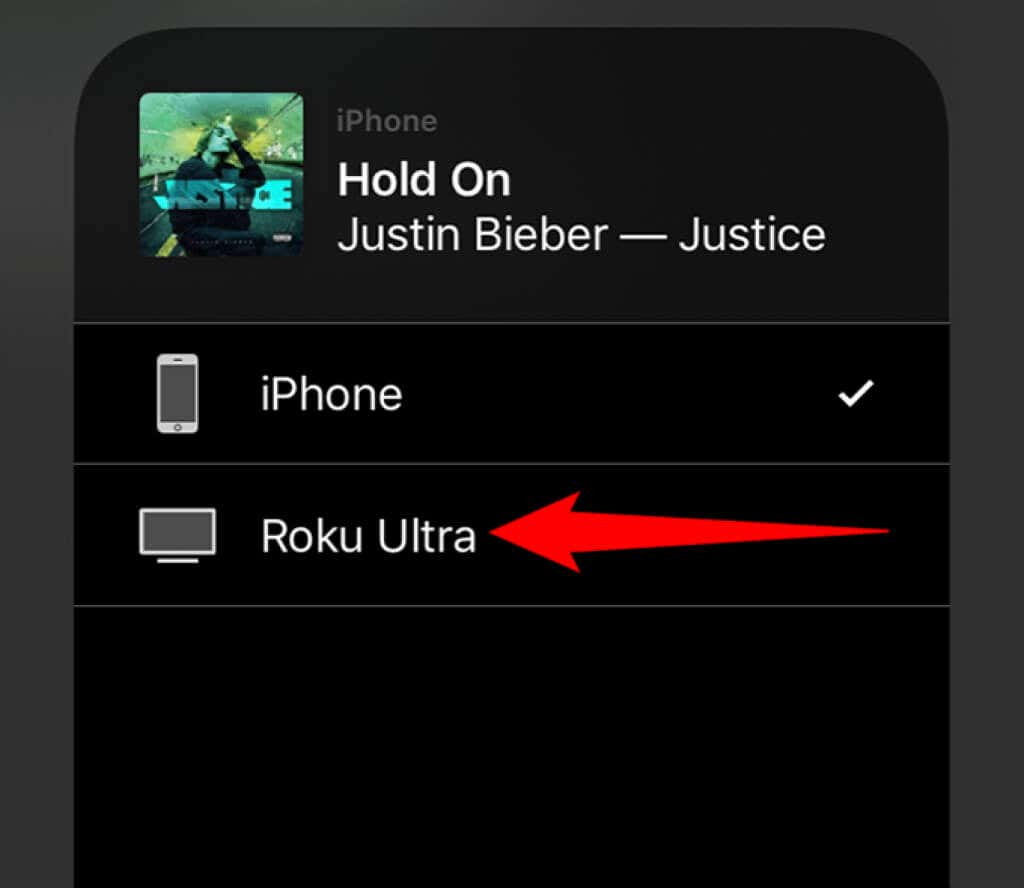
- Verá una contraseña de AirPlay en la pantalla conectada a Roku. Introduce esta contraseña en tu dispositivo Apple y pulsaOK.
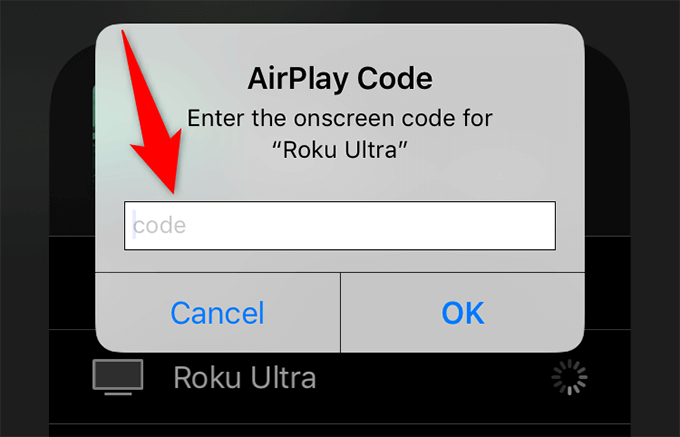
- Tu música debería comenzar a reproducirse en tu Roku.
Transmisión de medios desde Mac a Roku
Puede transmitir archivos multimedia desde su Mac a su Roku. Por ejemplo, para transmitir un video de YouTube desde Safari en una Mac a Roku:
- LanzarSafarien tu Mac y accede a cualquier video de YouTube.
- Seleccione el icono de AirPlay en la parte inferior del video y elija su dispositivo Roku de la lista.
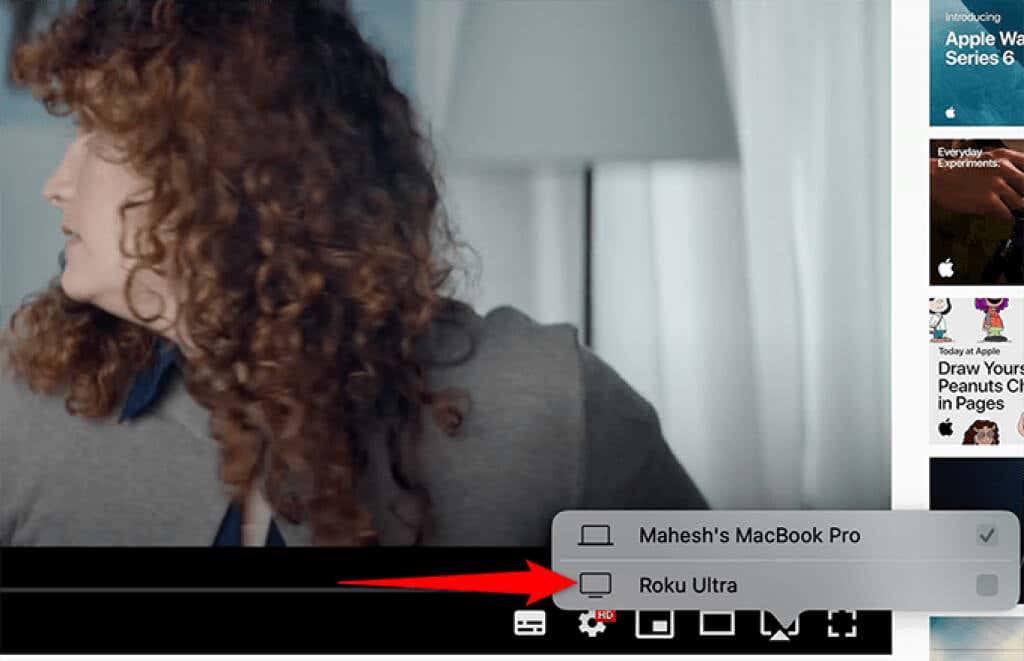
- Verá una contraseña de AirPlay en su Roku. Ingrese este código en el indicador de Mac y seleccioneOK.
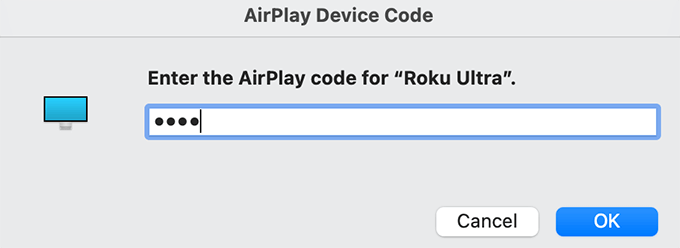
- Su video debería reproducirse en su dispositivo Roku.
Duplicar la pantalla del dispositivo Apple en Roku
Ver contenido de su iPhone, iPad o Mac en su Roku reflejando la pantalla de su dispositivo funciona igual que la transmisión de medios.
Duplicar la pantalla del iPhone o iPad en Roku
Su iPhone y iPad vienen con una función de duplicación incorporada, por lo que no necesita instalar ninguna aplicación de terceros para duplicar su pantalla.
- AbiertoCentro de controlen tu iPhone o iPad. En dispositivos recientes, puede hacer esto deslizando hacia abajo desde la parte superior derecha. En dispositivos más antiguos, desliza el dedo de abajo hacia arriba.
- Grifoclon de lienzo.
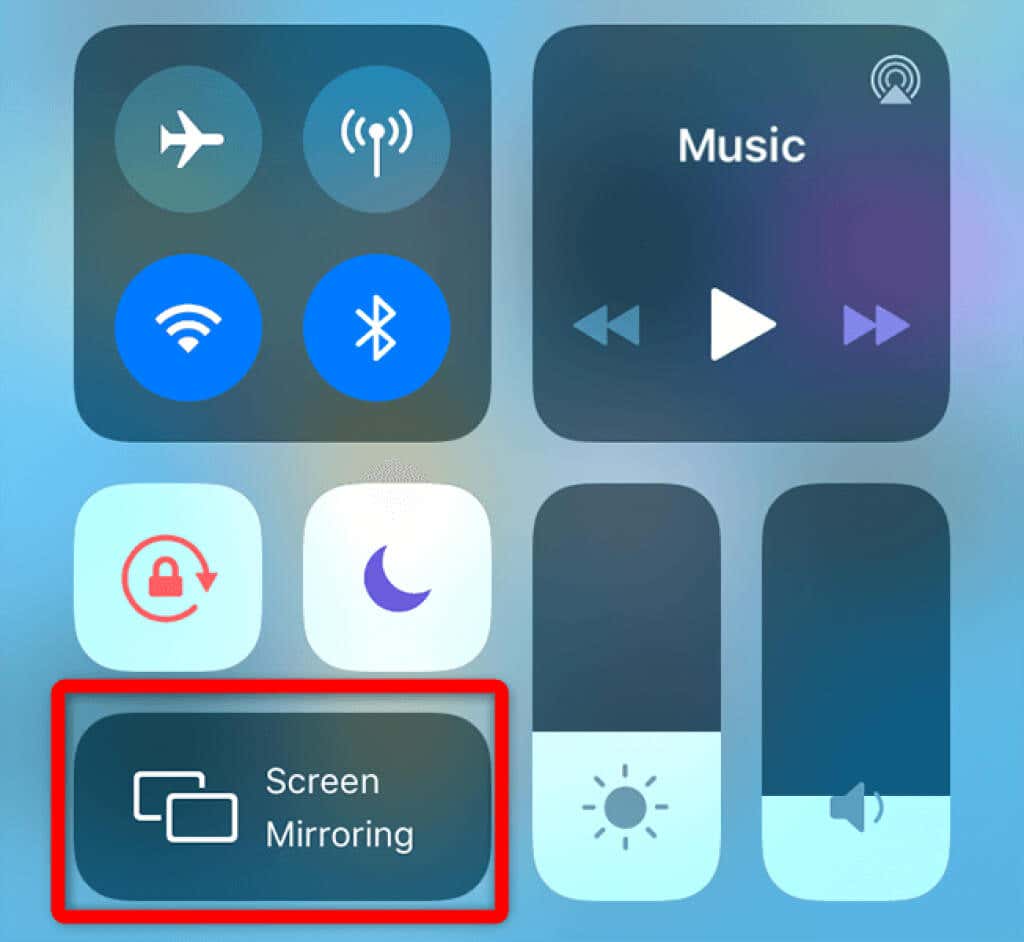
- Seleccione su dispositivo Roku de la lista de dispositivos.
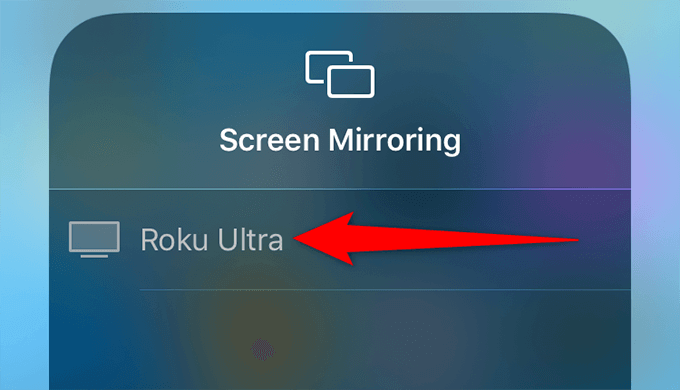
- Debería aparecer una contraseña de AirPlay en su Roku. Introduce este código en tu iPhone o iPad y pulsaOK.
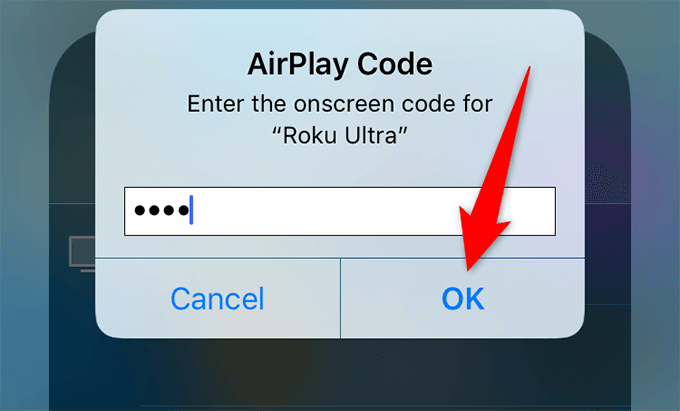
- Verá la pantalla de su dispositivo Apple en su Roku.
- Para dejar de duplicar la pantalla de su iPhone o iPad, toquedejar de reflejaren su dispositivo.
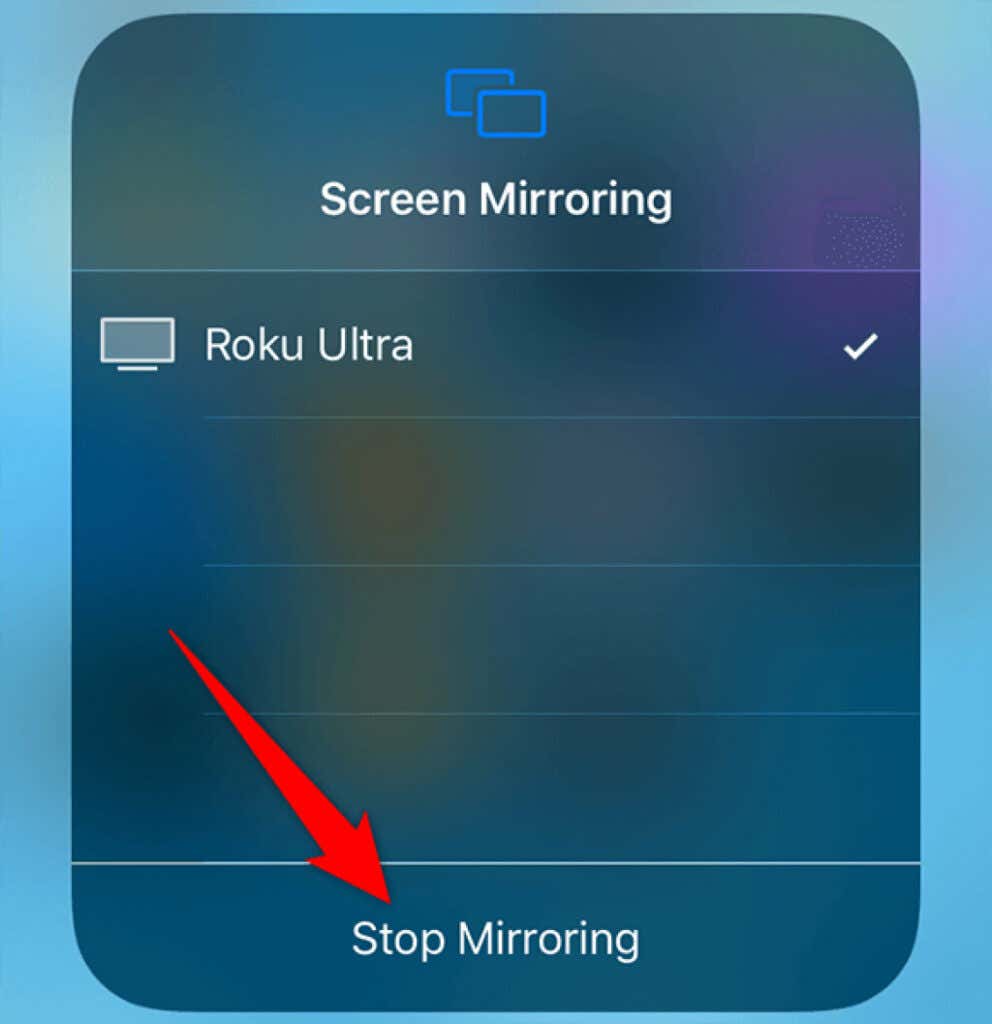
Duplicar la pantalla de Mac en Roku
La Mac también tiene un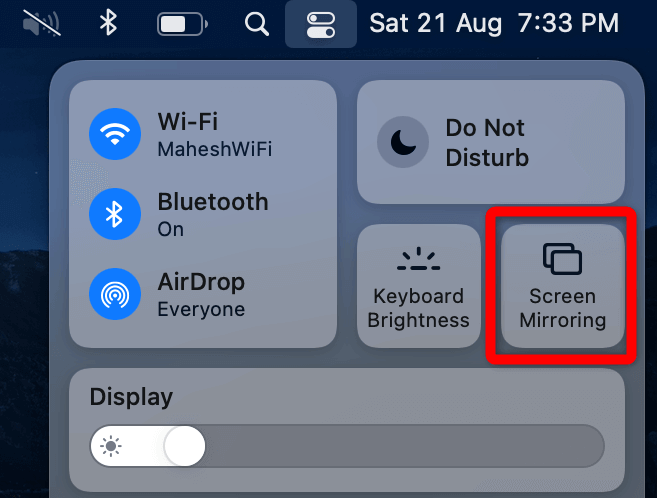
- Seleccione su dispositivo Roku de la lista.

- Escriba su contraseña de Roku e ingrésela cuando se le solicite en su Mac.OK.
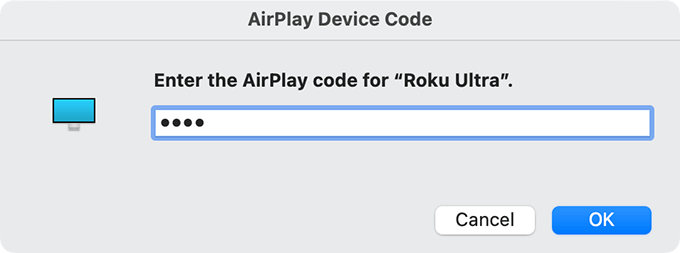
- Tu Roku mostrará toda la pantalla de tu Mac.
- Para dejar de duplicar la pantalla de su Mac, seleccione el ícono de espejo en la barra de menú de su Mac y elija su dispositivo Roku.
Y así es como disfrutas el contenido de tu dispositivo Apple en la pantalla grande de tu Roku.
